对于建筑行业的人来说,建筑的3D建模工作可谓是家常便饭,一款好用的建模工具可以让你的工作变得更加轻松,今天小编为大家推荐的就是一款功能强大好用的3D建筑模型设计工具。这款软件的名字叫做
Autodesk Revit 2022破解版,该软件是由著名的软件设计公司Autodesk公司倾情研发,专注于建筑行业的建模工作。可以帮助工程师更高效、更准确地完成项目的设计,实现项目的可视化。软件的界面简洁明了,所有的工具都按照分类摆放好了,你可以很轻松地找到你想用的工具,并且所有的工具都有中文的注释,方便新手可以很快的了解每个工具的作用,更加快速上手软件。在最新的2022版本中,软件更是进行了全面的升级和改良,在软件的功能方面,软件新加入了很多强大的功能,小编在这里就不一一讲解了,想要想了解的朋友可以到本站下载自行摸索。小编带来的是该软件的破解版本,软件内置破解补丁,无需激活码激活,直接安装即可使用,欢迎有需要的小伙伴到本站下载Autodesk Revit 2022中文版使用。

软件特色
1、生成设计:生成设计替代方案,以根据您的目标和约束条件快速探索解决方案。利用自动化的功能更快地进行迭代,并做出更明智的设计决策。使用提供的示例或在Dynamo中进行自定义。请参阅生成设计
2、斜墙:您可以在Autodesk Revit 2022破解版中创建斜墙 。创建或修改墙时,请使用“横断面”参数使其倾斜。然后使用“垂直角度”参数来指定其从-90到+90度的角度,其中零度是垂直的。请参阅关于斜墙
3、增强的逼真的视图:逼真的视图通过更好的图形和更快的导航得到了增强。我们改进了“自动曝光”功能,当在“图形显示选项”中启用边缘显示时,它们也会显示
4、链接和卸载PDF和光栅图像:您可以从本地或云存储位置将PDF或图像文件链接到2D视图中,并保持视觉保真度,性能和功能。创建建筑物信息模型时,此功能提供了有效使用BIM流程之外其他人共享的2D文档以供参考的功能。
可以在欧洲数据中心上托管云模型:这适用于工作共享的云模型(使用Cloud Worksharing)和非工作共享的云模型(使用Cloud Models for Revit)。请参阅 在欧洲数据中心托管数据
5、在工作表视图上的明细表中对行进行条纹处理:在工作表视图上使用宽明细表时,可以将行设置为以对比色显示,以便于在整个明细表中跟踪行。在“计划属性”对话框的“外观”选项卡中启用此功能后,可以为备用行选择自定义颜色。您也可以在模板中设置“条纹行”。请参见 在计划表中显示不同的行
6、Connected Bridge工作流程的网桥类别: 内置类别已得到扩展,以更好地支持网桥设计。这支持Autodesk InfraWorks和 Revit的Civil Structures工作流。添加了新的基础结构类别过滤器规则。
7、在“基础结构”筛选器中,现在有26个模型类别和20个注释类别。这些类别支持可见性/图形替代,对象样式,计划和标签
Autodesk Revit 2022破解版安装教程
1、下载并解压文件后,得到软件ISO映像文件和破解补丁,可以直接双击ISO文件加载得到一下文件
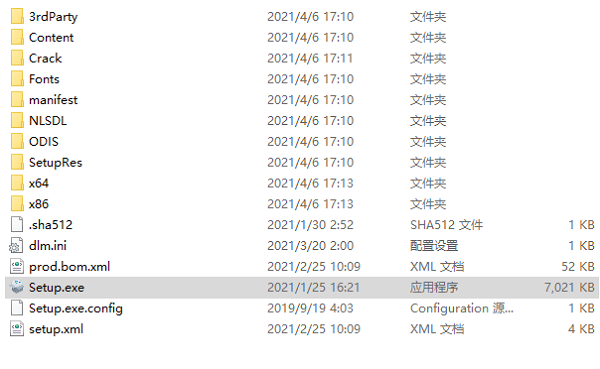
2、双击运行“setup.exe”文件开始安装软件,等待软件准备,进入软件安装向导页,勾选“我同意...”然后点击下一步
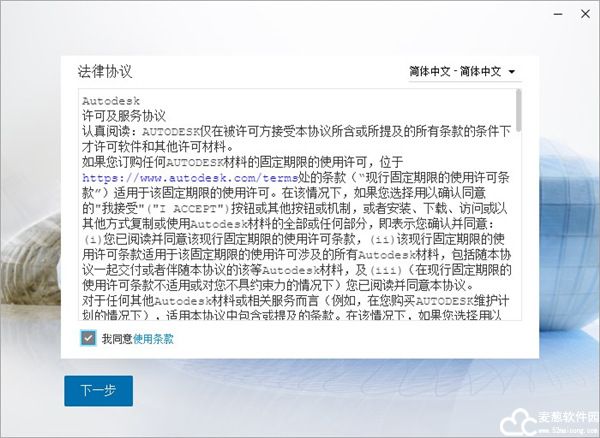
3、选择软件安装的路径,默认安装在C盘,可更改,确认后直接点击安装软件即可
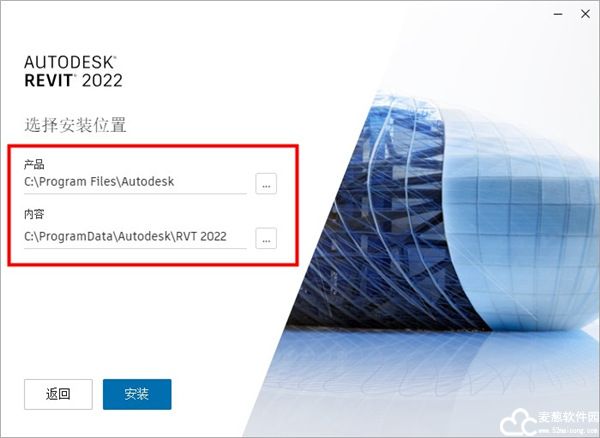
4、等待软件的安装,安装完成后直接关闭安装页面,先不要运行软件
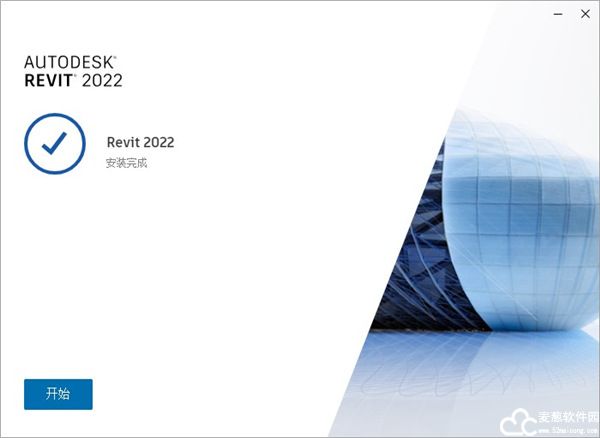
5、然后“win+r”打开运行界面,然后输入“services.msc”,打开服务管理器,点击确定
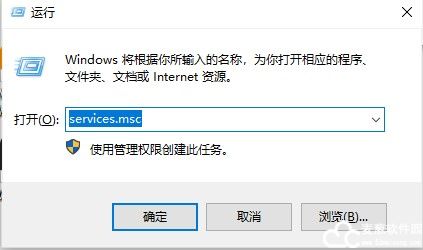
6、进入下图界面,然后找到【Autodesk Desktop Licensing Service】服务点击停止,如下图
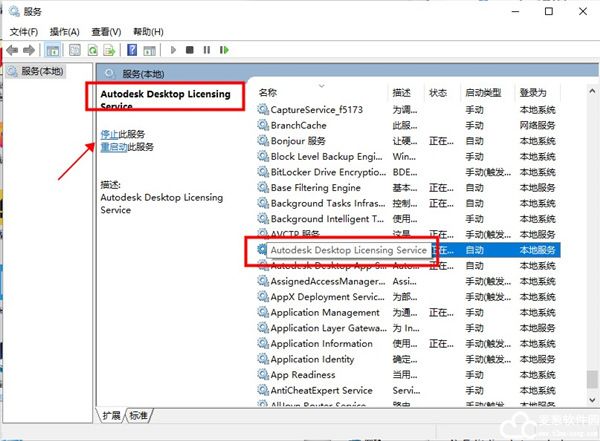
7、接着打开下载的crack破解文件夹,将里面的“AdskLicensingService.exe”文件复制到以下路径并进行替换,如下图
路径【C:Program Files (x86)Common FilesAutodesk SharedAdskLicensing11.0.0.4854AdskLicensingService】
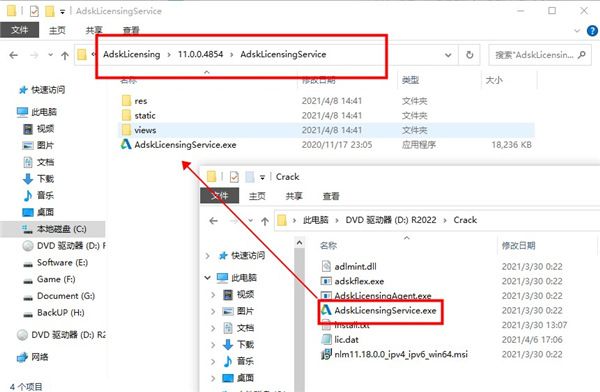
8、接着再将“adlmint.dll”和“AdskLicensingAgent.exe”文件复制到下列路径中并进行替换,如下图
替换路径【C:Program Files (x86)Common FilesAutodesk SharedAdskLicensing11.0.0.4854AdskLicensingAgent】
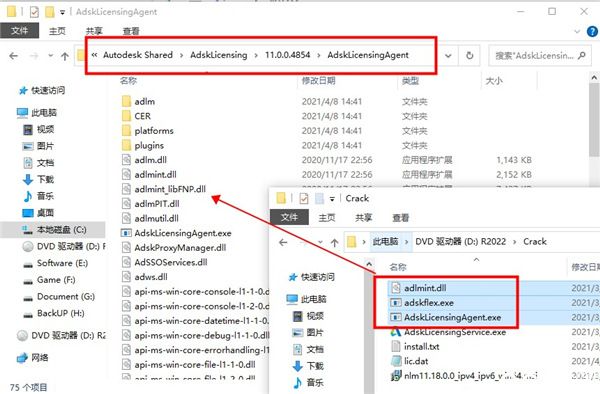
9、然后再运行crack文件夹内的“nlm11.18.0.0_ipv4_ipv6_win64.msi”,来安装“LMTOOLS Utility”程序
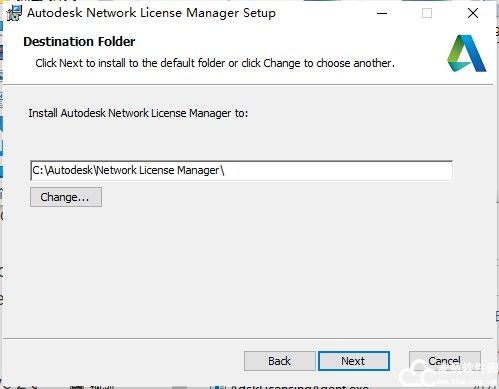
10、在将crack文件夹内的“adskflex.exe”文件复制到如下图目录中并进行替换
路径【C:AutodeskNetwork License Manager】
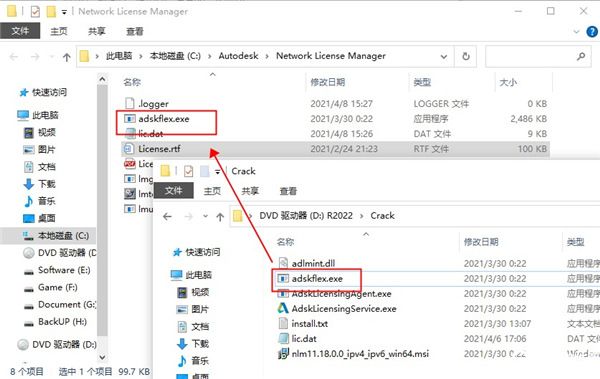
11、完成以上操作后,在“win+r”进入运行界面,输入“ipconfig /all”,查看系统主机名和物理地址;
在以记事本的方式打开“lic.dat”文件并进行更改编辑HOSTNAME和MAC,然后再将文件另存为【C:AutodeskNetwork License Manager】
HOSTNAME = 主机名
MAC = 物理地址(注意这里能有-符号)
注:如果还是找不到地址可以运行LMTOOLS Utility,然后点击System Settings即可,如下图
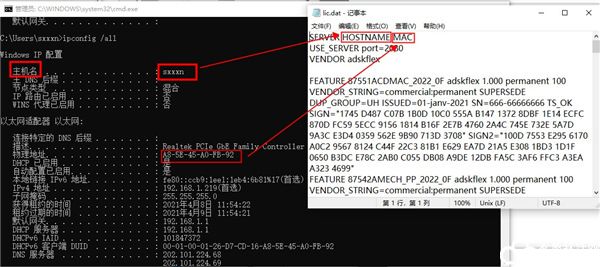
12、接着在config services中,添加“ Autodesk”服务名称,选择lmgrd.exe作为lmgrd的路径, lic.dat作为许可证文件的路径,然后勾选下面的start server at power up和use services
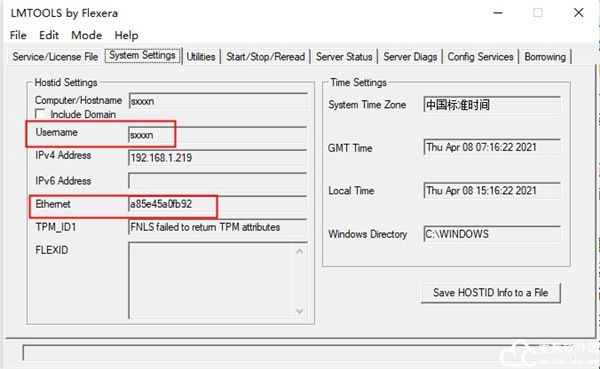
13、在“service/license file”中选择刚才的 Autodesk服务,然后勾选下面的ignore license file path env var
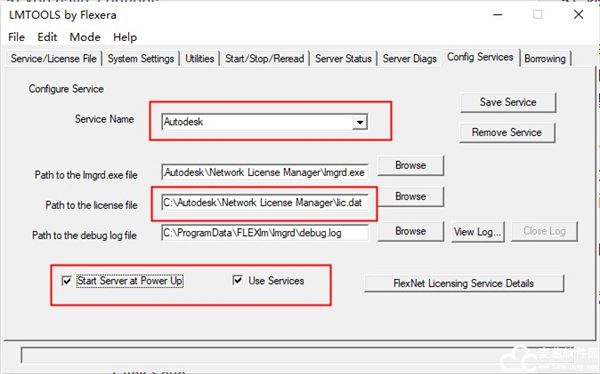
14、然后在“start/stop/read”点击“start server”,然后再点击“rereadlicense file”
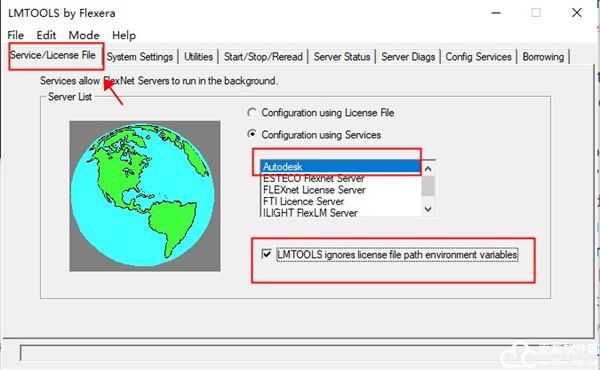
15、最后在“server status”点击“perform status enquiry”,看到有adskflex: UP v11.18.0就表示破解成功了,没有则找到问题重试
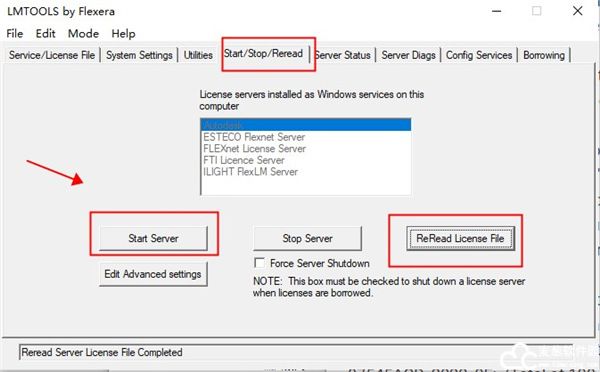
16、打开Autodesk Revit 2022软件,出现提示时,选择“使用网络许可证”
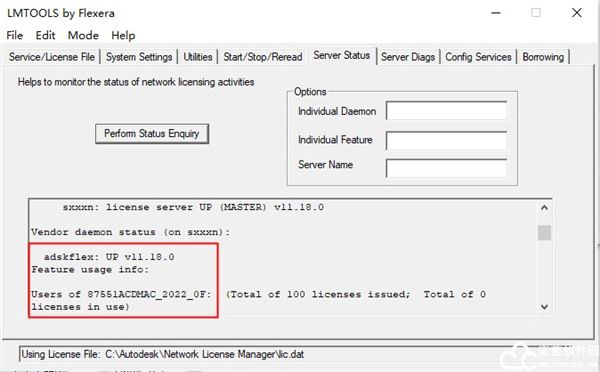
17、选择“单个许可证服务器”,输入使用127.0.0.1或者localhost
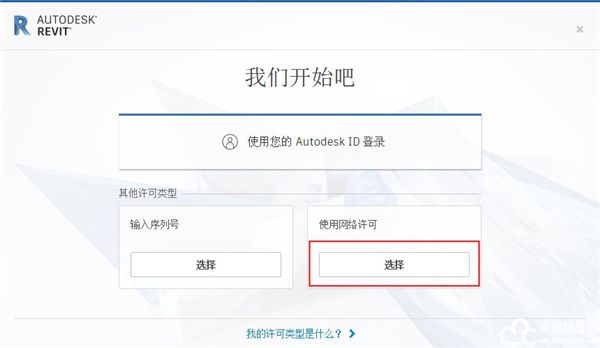
18、至此,破解安装完成,打开即可免费使用
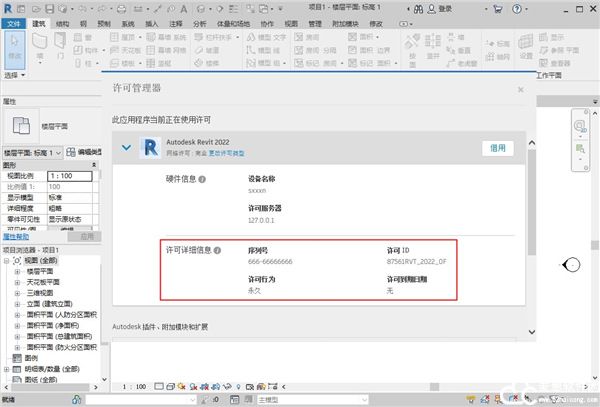
软件新功能
1、PDF 输出
将二维视图和图纸导出为 PDF 文件。为批量导出 PDF 文件提供自定义命名规则
将二维视图和图纸直接从Autodesk Revit 2022破解版导出为 PDF 文件。 导出单个 PDF 文件,或将选定的视图和图纸合并为一个 PDF 文件
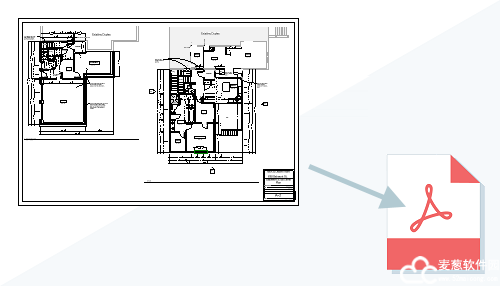
2、墙增强功能
墙增强功能包括能够创建锥形墙图元,以及仅显示墙的核心层
创建具有可变宽度层的墙类型,以启用锥形面。在“墙类型”属性中定义锥角。根据需要,使用单个墙的实例属性替代它们。正角度将使面的顶边朝向墙中心倾斜。负角度将使面的顶边背离墙中心倾斜。定义测量墙总宽度的位置:墙的顶部、底部或基础
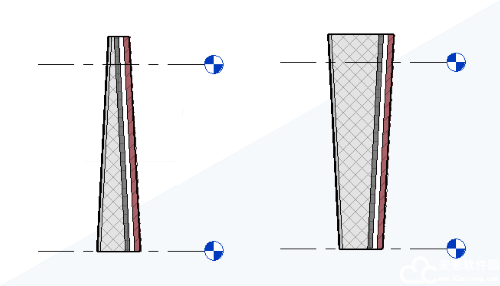
3、关键字明细表中的共享参数
在关键字明细表中使用共享参数,以填充和更改模型中图元的属性
当为该类别创建关键字明细表时,与类别关联的共享实例参数现在将显示为可用字段。在创建关键字明细表时,还可以将共享参数添加到类别中。通过在关键字明细表中使用共享参数,可以使用关键字明细表推动族中几何图形或控制的可见性。在族中使用共享参数,然后在关键字明细表中包含共享参数,以使用关键字明细表控制族几何图形
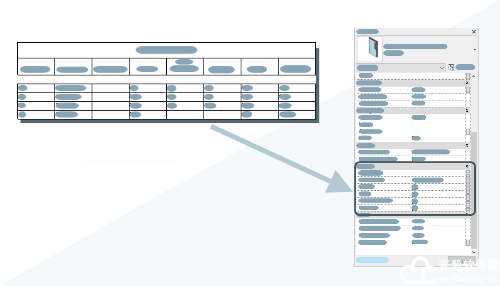
4、改进的 FormIt 互操作性
使用 FormIt 作为开发概念模型的工具,然后在Autodesk Revit 2022破解版中优化设计,而不会丢失数据
改进的互操作性方便在 Revit 和 FormIt 中处理模型。应用程序之间共享的几何图形已更新,因此外观更加一致
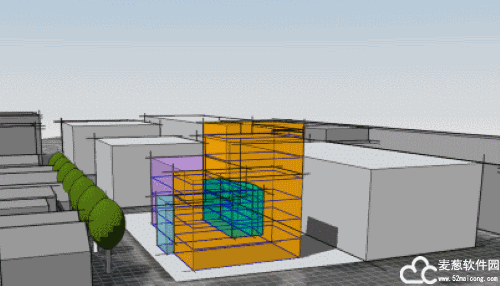
5、链接 Rhinocerous? (3DM) 文件
将 3DM 文件链接到模型,以建立在 Rhino 中开始的工作
扩展了使用 3DM 文件的功能,以包括链接文件以及导入文件的功能。如果希望对文件进行更改,请将 3DM 文件链接到模型。文件更新后,该文件以及所做更改可以重新加载到模型中
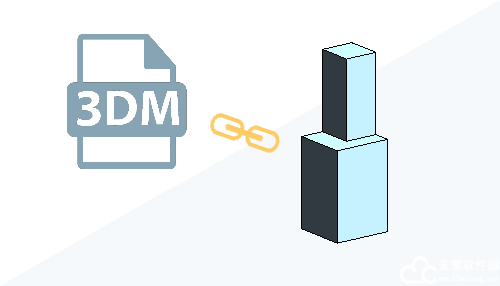
6、多重引线标记
当需要放置一个参照同一类别的多个图元的标记时,请使用多重引线标记
将主体图元添加到标记。引线将添加到标记的每个主体。编辑标记以报告标记所参照的主体数
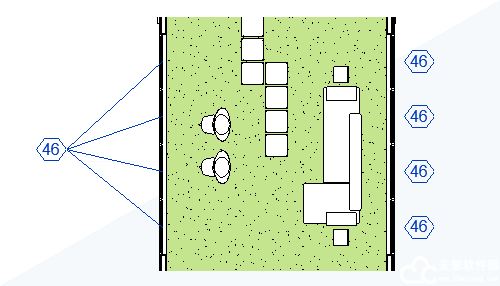
7、旋转的标记
使用标记属性中的“角度”参数来旋转标记
如果需要,Autodesk Revit 2022破解版可以以相同量旋转多个标记。选择需要旋转的标记,并在“属性”选项板中为“角度”参数设置值
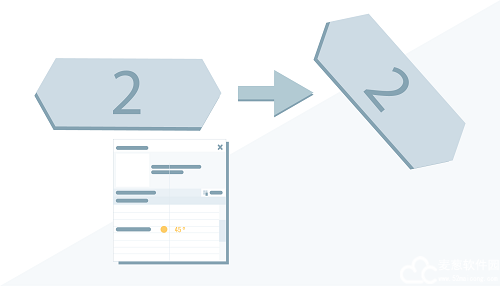
8、多值指示
控制当选择、计划和标记多个图元时具有不同值的属性的显示方式
选择多个图元时,将报告它们共享的所有属性。以前,如果选定图元中的参数值相同,则报告该值。如果这些值不同,则不显示任何值。现在,当选择了多个图元且参数值不同时,它们将报告为 <可变> 或指定的自定义文字字符串。此行为在“属性”选项板、明细表和标记中是一致的
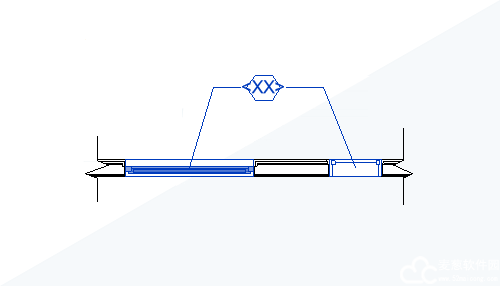
常见问题
用户界面提供消息,对话框和工具,以帮助您收集有关遇到的问题的详细信息
使用Autodesk Revit 2022破解版遇到问题时,请密切注意用户界面。它通常显示警告消息,对话框,状态消息或有关此问题的其他信息。
您还可以使用多种工具来了解有关该问题及其来源的更多信息
1、查看警告消息
在项目上的任何时候,您都可以查看警告消息列表以查找可能需要检查和解决的问题
2、查找选定元素的警告
您可以显示与元素相关的警告列表
3、关于您可以忽略的消息和警告您可以忽略
不需要任何操作的警告
4、将警告导出到文件
与图形区域中选定元素相关的警告可以导出到单独的文件
5、错误对话框
如果在工作期间发生错误, Autodesk Revit 2022破解版将显示指示问题的对话框
6、列出与错误消息相关的所有错误和警告
在错误对话框中,单击“展开”以查看树状结构,其中列出了与上一个操作相关的错误和警告
7、显示涉及错误的元素
在错误对话框中,单击显示以显示错误中涉及的元素
8、按ID选择元素
当错误消息标识有问题的元素时,您可以使用其ID号查找该元素
9、查找元素的ID号
要确定所选元素的ID,请使用“选择”工具的ID



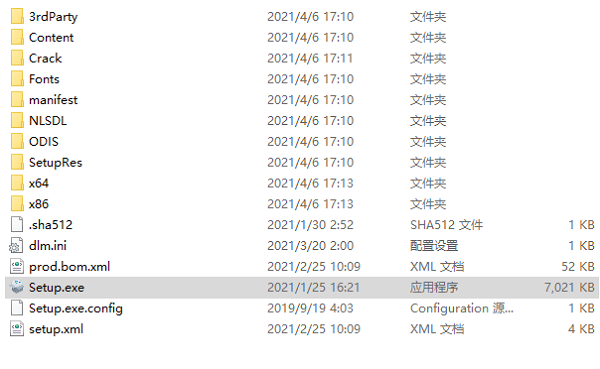
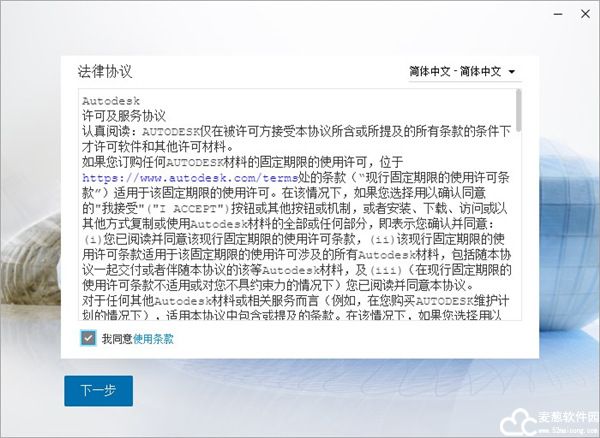
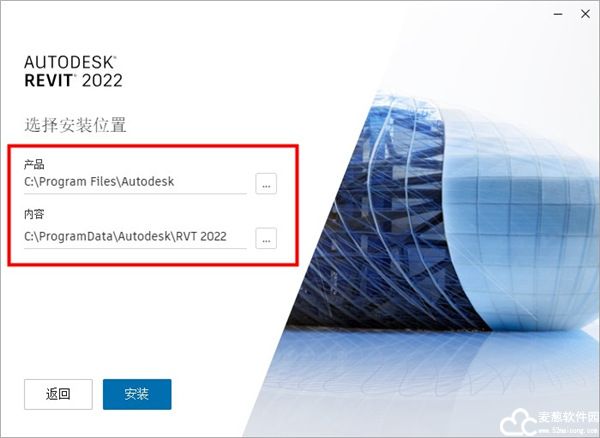
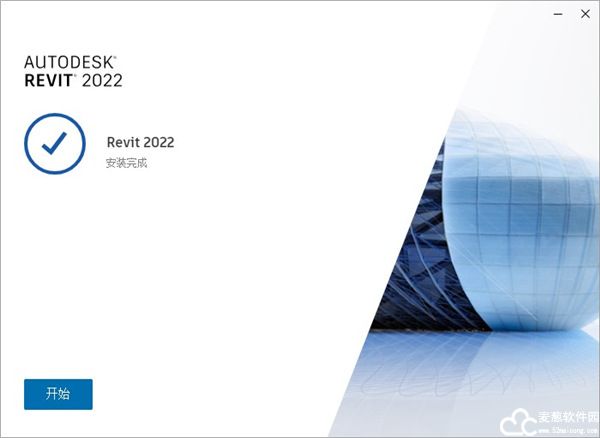
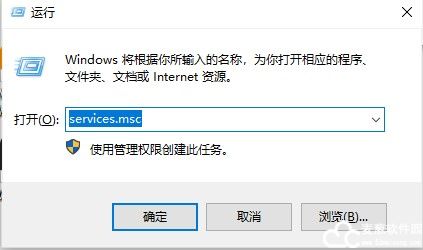
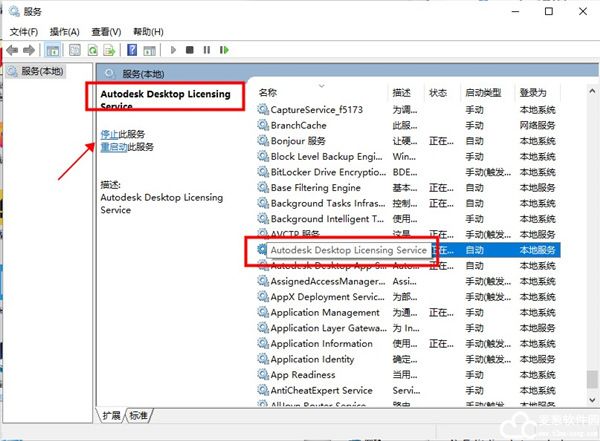
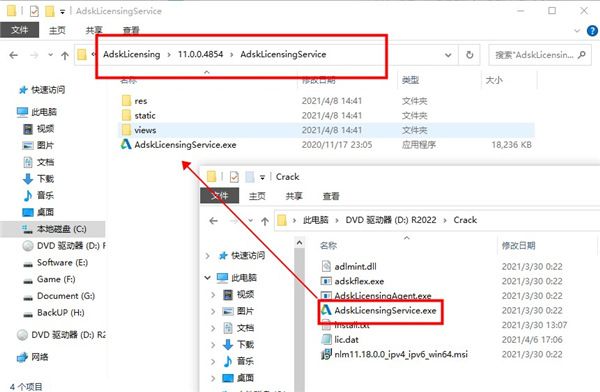
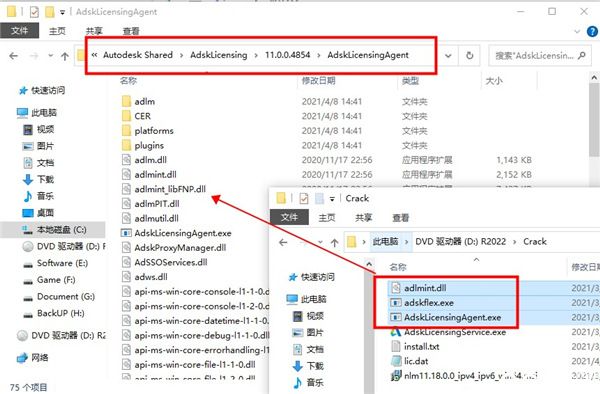
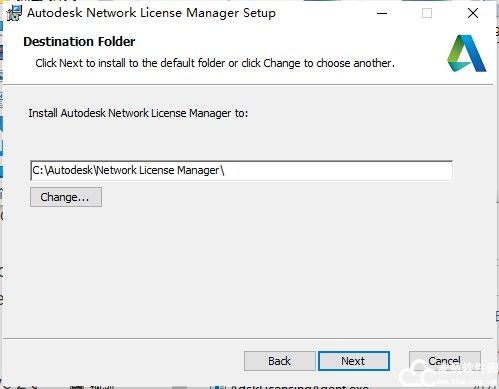
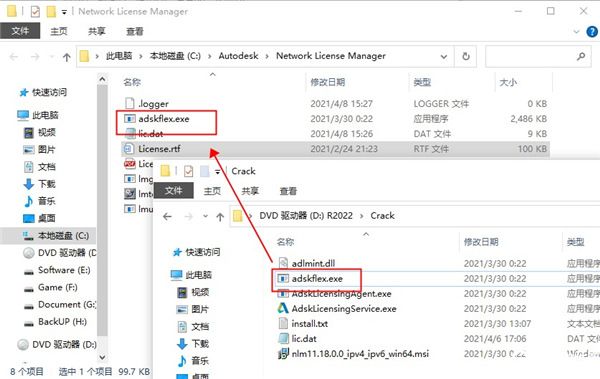
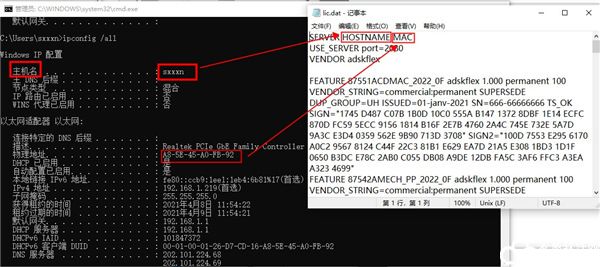
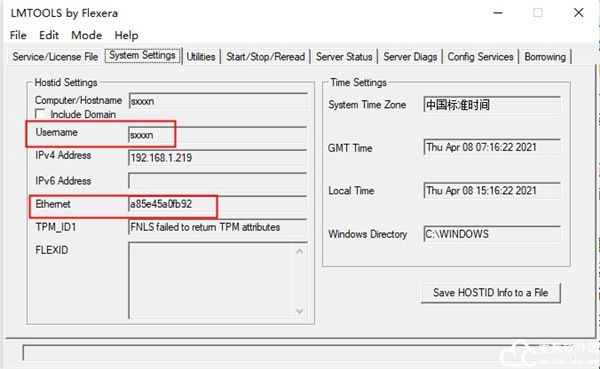
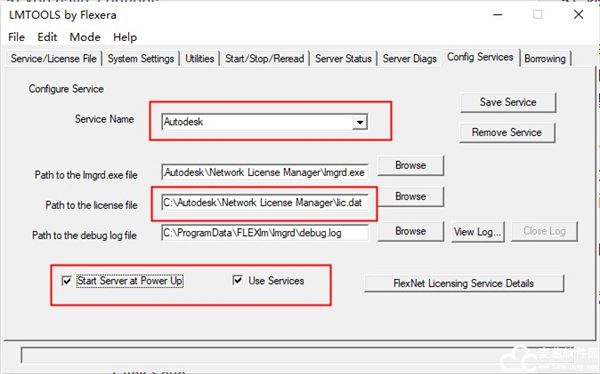
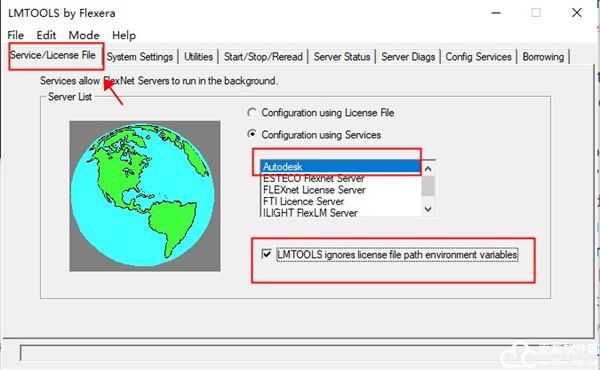
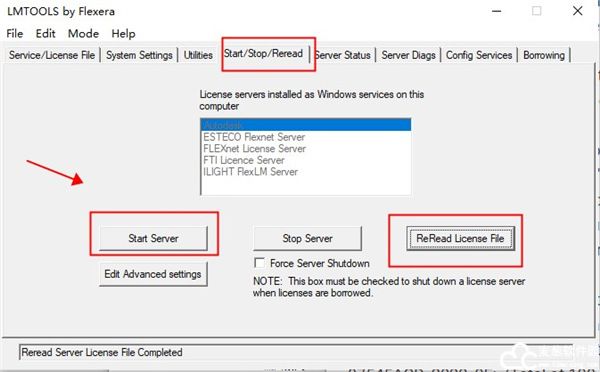
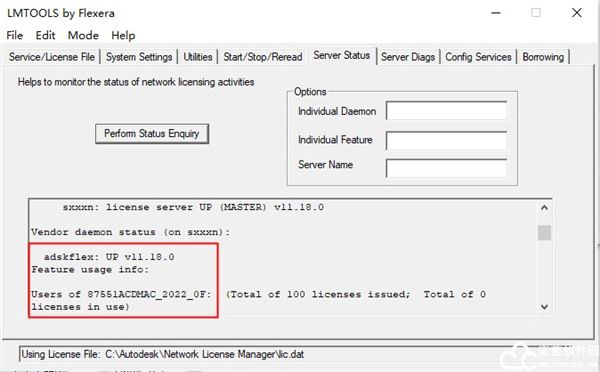
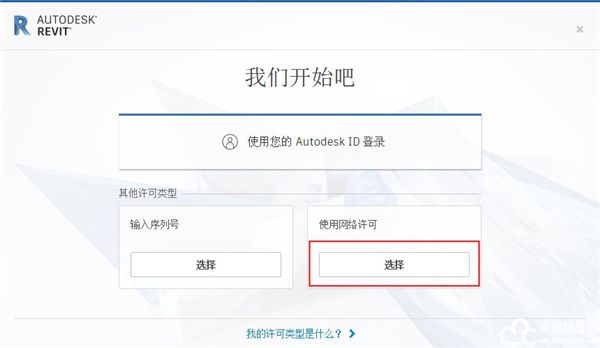
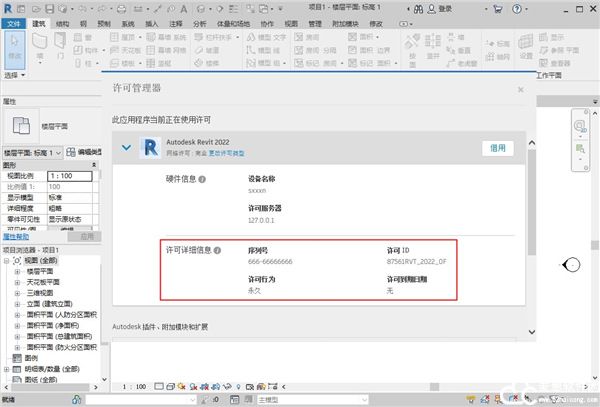
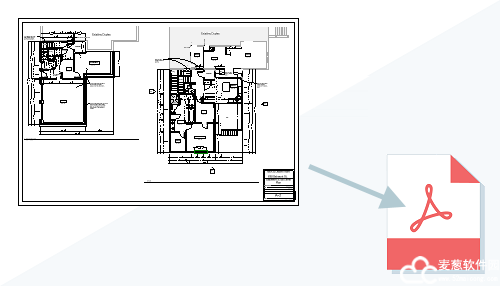
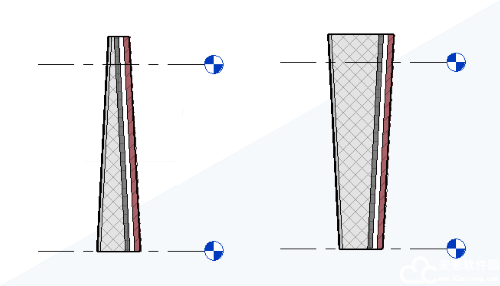
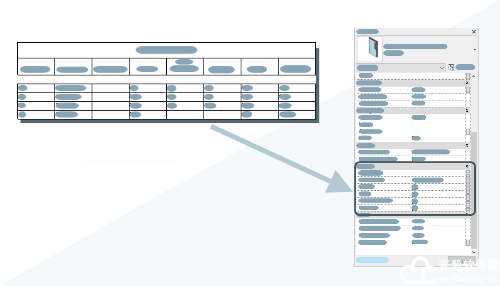
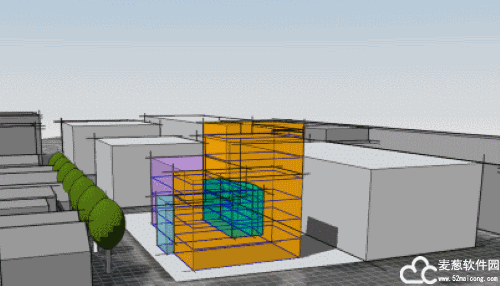
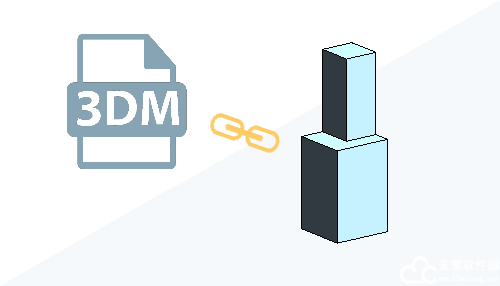
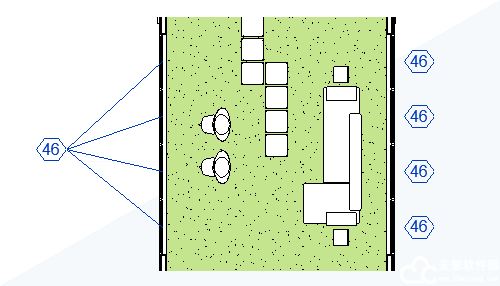
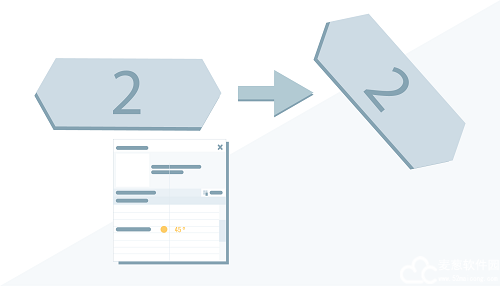
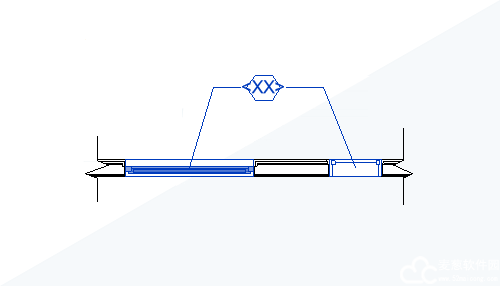
0条评论